Αν έχετε εγκατεστημένο το MS Excel στο σύστημά σας,κάθε αρχείο CSV που κατεβάζετε συσχετίζεται αυτόματα με το πρόγραμμα. Το Excel είναι περισσότερο από ικανό να ανοίγει και να επεξεργάζεται ένα αρχείο CSV, το μόνο πρόβλημα είναι ο τρόπος με τον οποίο διαβάζει τα δεδομένα του αρχείου. Από προεπιλογή, το Excel δεν έχει ρυθμιστεί ώστε να αναγνωρίζει το κόμμα ως χαρακτήρας οριοθέτησης. Το αποτέλεσμα είναι, κάθε φορά που ανοίγετε ένα αρχείο CSV, τα δεδομένα φαίνονται όλοι λανθασμένα. Τα δεδομένα σε γραμμές προστίθενται διαδοχικά στις στήλες αντί να παραμένουν στην καθορισμένη διάταξη CSV. Είναι δύσκολο να το διαβάσεις και ακόμα πιο δύσκολο να δουλέψεις. Εδώ είναι ένας απλός τρόπος για να διαβάσετε και να προβάλετε τα δεδομένα σωστά στο Excel.
Ανοίξτε ένα νέο αρχείο Excel και μεταβείτε στην καρτέλα Δεδομένα. Αναζητήστε το σύνολο εργαλείων "Λήψη εξωτερικών δεδομένων" και επιλέξτε "Από κείμενο". Περιηγηθείτε και επιλέξτε το αρχείο CSV που έχετε.
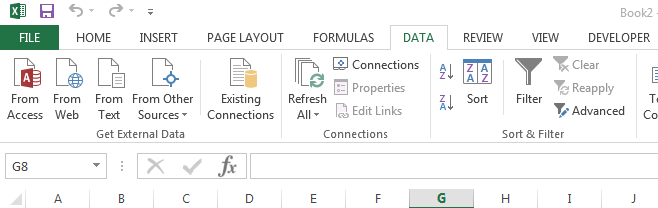
Το Excel θα ανοίξει το ακόλουθο παράθυρο διαλόγου. Περάστε από το πρώτο βήμα, αλλά βεβαιωθείτε ότι έχετε επιλέξει την επιλογή "Περιορισμένη" κάτω από τον Τύπο αρχικού χαρακτήρα. Στο δεύτερο βήμα, καταργήστε την επιλογή 'tab' και επιλέξτε 'Comma'. Κάντε κλικ στο κουμπί Τέλος και περιμένετε να φορτωθούν τα δεδομένα από το Excel.
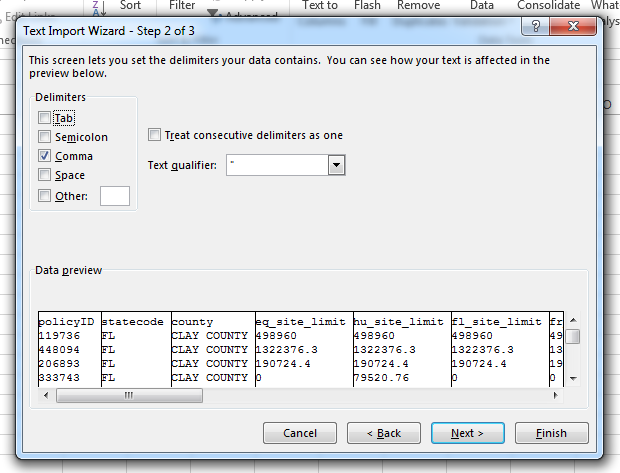
Δεν βρήκαμε έναν τρόπο να ορίσετε αυτήν την προεπιλογήκαι φαίνεται ότι λειτουργεί μόνο κατά την εισαγωγή δεδομένων. Δεν μπορείτε να ανοίξετε πρώτα ένα αρχείο CSV και στη συνέχεια να αλλάξετε τον χαρακτήρα οριοθέτησης από την καρτέλα Δεδομένα, καθώς μπορεί να αντιμετωπίσει μόνο μία στήλη τη φορά. Αυτό σημαίνει ότι κάθε φορά που θέλετε να δείτε το αρχείο CSV σας ανοικτό και τα δεδομένα εμφανίζονται σωστά, θα πρέπει να το εισαγάγετε σε ένα νέο αρχείο Excel. Είναι ενοχλητικό, αλλά όχι αδύνατο.

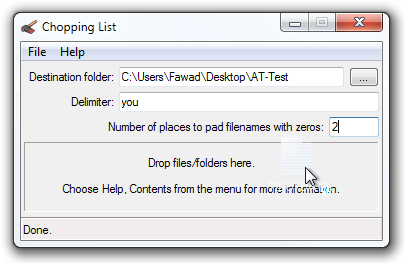
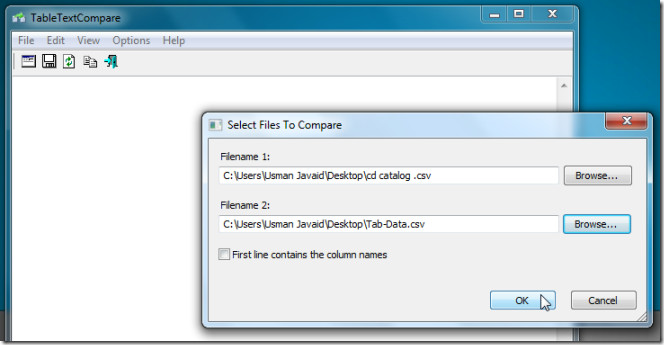










Σχόλια